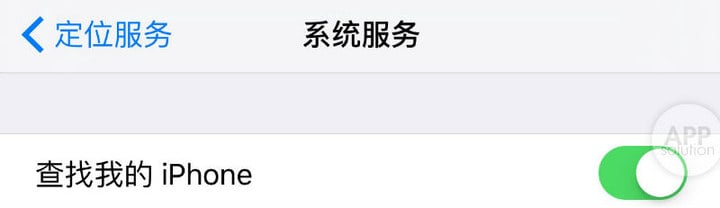如何为长辈设置 iPhone/iPad?看这篇就行了 | 有用功
似乎,老一辈的人在使用电子产品的时候都会略显吃力。
在 AppSo(微信号 appsolution)第 18 期的灵感早读中,我们提到:大部分的科技从业者都很年轻,所以我们能很容易看到为年轻人设计的科技产品,但是对老年人的体验却不太好。
如何把手机「调教」到适合长辈使用,更是一个世纪难题。
一方面市场上的老人机大部分都是功能机,而父母又有刷朋友圈、浏览网页的需求。另一方面其他的手机功能庞杂上手不易,也不太适合父母使用。
今天,AppSo(微信号 appsolution)就教你,怎么一步一步地把 iPhone 变成适合长辈使用的「老人机」吧。
懒人目录页
- 安全设置:开锁指纹及密码、语音拨号功能、查找我的 iPhone、医疗急救卡
- 易用设置:手机字体、通知提醒、手写/语音输入、3D Touch
- 定制桌面:删除/隐藏不常用 App、设置网页快捷方式
- 其他
一、做好安全设置
之所以选择 iPhone,是因为 iPhone 的设计相对简单,比起可以高度自定义的 Android 手机更适合父母使用,即便是很少接触电子设备的父母也能够很快上手。
而我们要做的就是尽可能的帮他们简化这个过程,让他们不需要烦心也可以把手机用得很顺手。
1. 设置指纹解锁和输入简单的密码
首先,我们要在把手机给长辈之前设置好指纹解锁,和一个简单又难猜的锁屏密码。
打开「设置」- 「Touch ID 与密码」-「更改密码」,输入旧密码后,点击「密码选项」,选择「自定义字母数字密码」。
这时,你可以长按键盘字母,设置一个或几个特殊字符作为密码,比如 3 个空格键、「β」什么的…… 想知道更多输入法使用技巧,请点击这里。
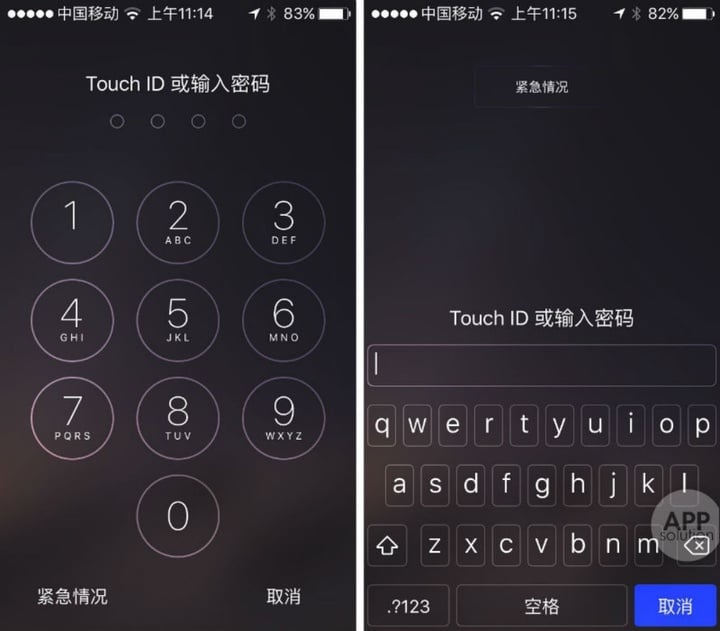
2. 打开「语音拨号」功能
AppSo(微信号 appsolution)还建议大家把「语音拨号」打开,开启这个选项之后用户就可以在不解锁手机的情况下通过 Siri 进行拨号。
开启这个功能之后,爸妈只需要长按 Home 键说:「打电话给我儿子」,电话就会自动拨通,免除了打电话要先解锁再打开拨号键盘的繁琐。
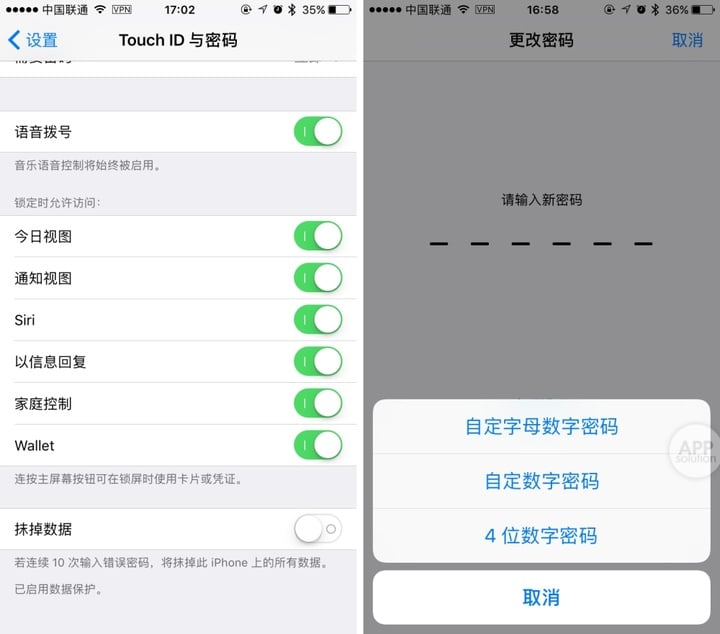
3. 开启「查找我的 iPhone」
开启「查找我的 iPhone」这个功能,一方面可以帮助爸妈找回忘在角落里的手机,另一方面也就不用担心父母出去迷路了。
在「定位服务」中拉到最后,点进「系统服务」,第一个选项就是启用「查找我的 iPhone」。不过建议从「设置」-「iCloud」-「查找我的 iPhone」开启,因为这里还有一个「发送最后的位置」选项。
如果手机不幸丢失,可以在另一台 iOS 设备打开「查找 iPhone」应用,或者用电脑登录 www.icloud.com,输入 iCloud 账户密码后,就能查询到你的手机位置。如果开启了「发送最后的位置」,已关机的设备会传送最后一次出现的位置。
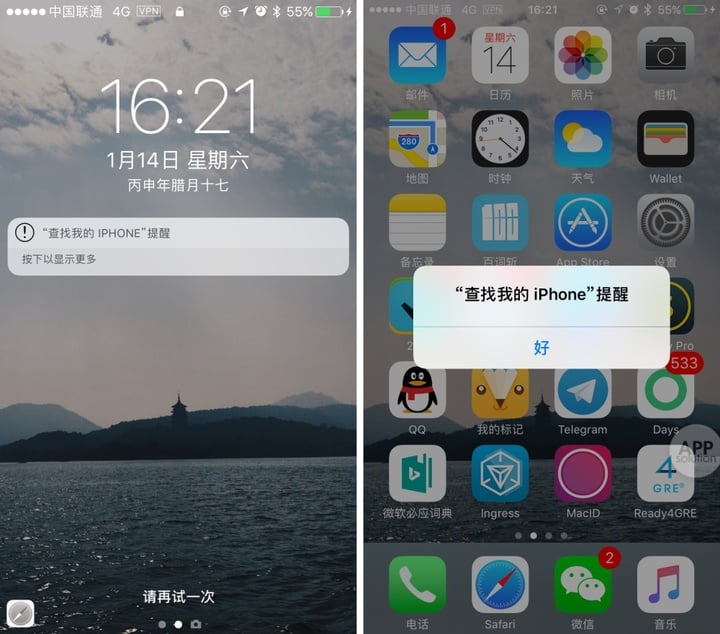
启用「丢失模式」能锁定手机,并留下联系电话,方便拾获的人找到你。如果真找不回来了,你可以选择「抹掉 iPhone」,把手机上所有的数据都消除,以免泄露隐私。
4. 设置医疗急救卡,避免意外发生
在 iPhone 「健康」应用中有一个名为「医疗急救卡」的功能,它可以在发生紧急情况时提供机主重要医疗信息。
任何人都可以在不知道密码的情况下直接从「紧急情况」中访问医疗急救卡。
医疗急救卡中可以简单写上自己的病史和药物过敏史,并添加紧急联系人。如果长辈突然昏倒,旁人也能通过紧急医疗卡知道应该联系谁了。
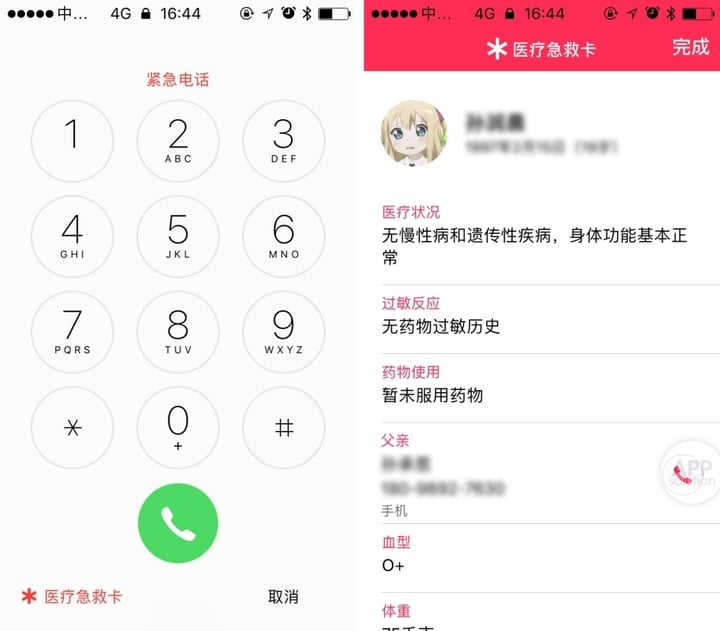
在锁屏状态下按下 Home 键可以选择紧急电话,在紧急电话左下角就有医疗急救卡的标示,点击即可进入急救卡。
二、让 iPhone 变得更像「老人机」
1. 调大手机字体,减少阅读障碍
从约莫 40 岁开始,我们的晶状体会开始硬化,并逐渐引起老花眼的症状。变老过程中的这一正常现象,使得阅读小而紧密的文字会越来越困难。
所以,对于长辈来说,调大手机的字体是非常必要的。
在「设置」–「显示与亮度」中,我们可以把文字大小调成最大,然后再将粗体文字打开。如果有必要还可以把底部的「放大显示」给打开。
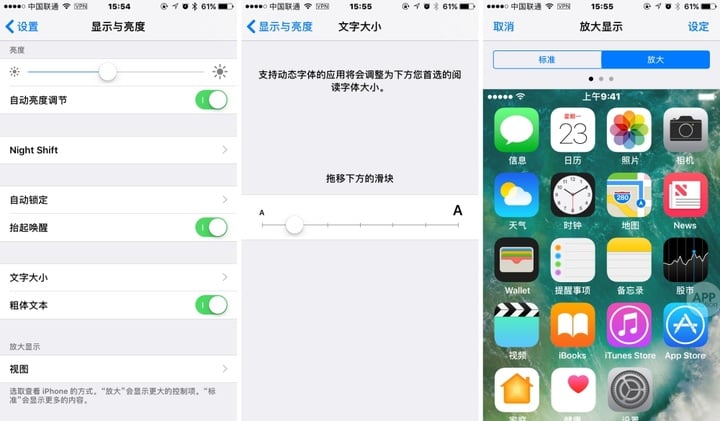
2. 让手机通知提醒更明显
iPhone 的默认响铃提示声音不大,身边的朋友也会经常出现听不到电话的情况。
所以,在把手机给长辈使用之前,记得在「设置」-「声音」里把「响铃模式震动」及「静音模式震动」打开,并将响铃音量调到最大。

如果有需要还可以把「用按钮调整」选项关闭,如此左侧音量键就不能调节音量了。
当然,在把手机交给爸妈的时候,一定要记得交代清楚机身左边静音键用法,不然就算把铃声调到震天响,手机依然会安静的躺在桌子上。
除此之外,你还可以在「设置」-「通用」-「辅助功能」中打开「LED 闪烁以示提醒」,每当接收到通知时,iPhone 上的闪光灯就会变化闪烁。
3. 设置手写/语音输入
长辈有的时候并不擅长使用拼音输入法,他们更习惯于用手写输入这样一个在我们看来比较低效的输入方法。
这里 AppSo(微信号 appsolution)建议大家给手机里面装上讯飞输入法。
一方面讯飞输入法支持直接在键盘上手写,另一方面目前讯飞支持直接的语音输入,非常方便。除此之外讯飞还支持多种方言输入,即便爸妈的普通话说不标准也不用担心啦。
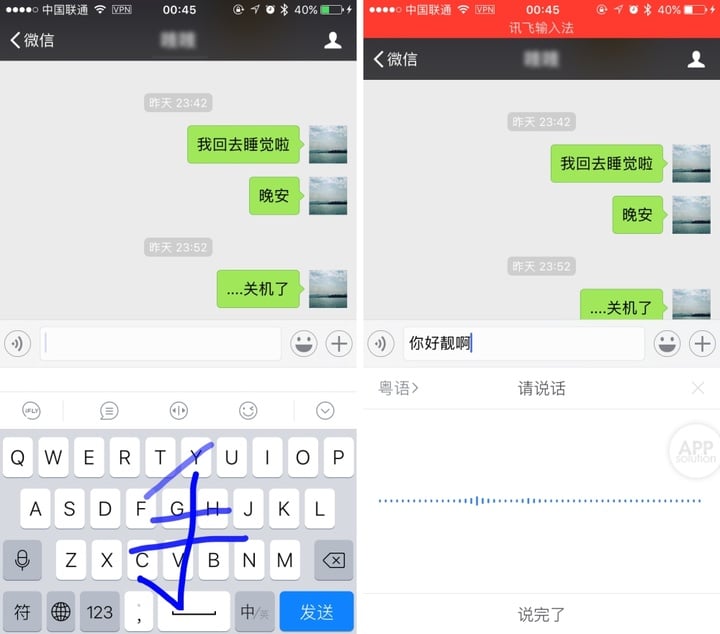
4. 酌情关闭 3D Touch 功能
根据观察,长辈在使用手机的时候往往会比较用力,使用 iPhone 6s 或以上机型的时候,会无意中调用 3D Touch 功能造成困扰。
大家可以根据长辈的实际使用情况,把 3D Touch 功能关掉。具体的关闭方法如下:打开「设置」-「通用」,将页面往下滑可以看到「3D Touch」的开关选项。
如果有需要还可以继续关闭「摇动以撤销」(输入的时候如果摇动手机则会提示撤销已输入的内容)和「便捷访问」(双击 home 键时会讲屏幕下拉以便单手触达)。
三、定制桌面
1. 删掉长辈用不上的 app
iPhone 里面内置了很多父母用不到的 app,比如邮件、股市、Wallet 这些都不会用。
在最新 iOS 中,苹果提供了卸载(实际上是隐藏)内置 app 的支持,我们可以隐藏掉那些父母可能用不到的 app。
实际上桌面的首屏只需要微信、照片、相机、电话、Safari、时钟、计算器这几个应用就够了,其他 app 完全可以丢到一个叫做「不常用文件夹」中去。
2. 设置常用网页到主屏幕
iPhone 支持在桌面创建 Safari 快捷方式。
我们可以将常用的一些网址添加到桌面上,比如搜索引擎、新闻网站等等。
想要创建桌面书签只需要在浏览网页的时候点击分享按钮,即可在弹出的分享菜单中看到「添加到主屏幕」。
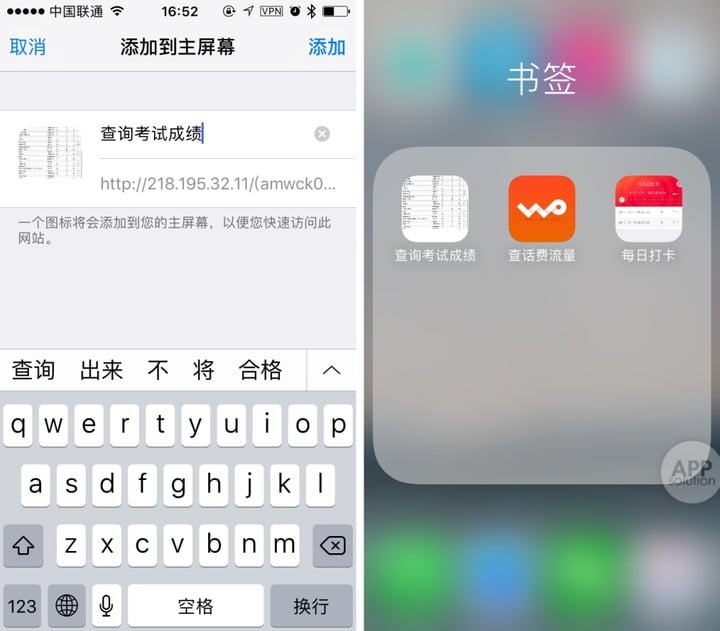
写在最后
这里上述提到的设置,AppSo(微信号 appsolution)在这里再提供一些选择,大家可以根据长辈的需求自行设置:
- 选一张好的墙纸,比如自己和父母的全家福;
- 把自己和其他家人的电话号码加入「个人收藏」;
- 设置 Night Shift,手机晚上会自动启用低蓝光模式,晚上玩手机也没那么难受。
长辈用手机总会有各种各样的问题,他们会问我们为什么你朋友圈没有照片?我要加一个人的微信怎么加?
其实很多时候不是他们不会用,而是他们想接着这些仅有的话题和我们聊上几句话。
把 iPhone 变成「老人机」不难,难的是有耐心陪着长辈说话。
题图来自站酷海洛创意
本文由让手机更好用的 AppSo 原创出品,关注微信号 appsolution,回复「苹果全家桶」可获取苹果原生应用的详细解析,包括:
- 小圆点
- 原生输入法
- Safari
- 备忘录
- 提醒事项
- Siri
- iMessage
- iPhone 安全手册
- VoiceOver